Excel自定义函数,数据处理的秘密武器
在现代职场中,Excel几乎成为了每个职场人必备的工具。无论是在财务分析、数据统计,还是项目管理、销售分析中,Excel的强大功能都得到了广泛的应用。尽管Excel本身提供了大量的内置函数来帮助我们完成复杂的数据处理任务,但有时候,我们仍然会遇到一些特定需求,现有的函数并不能完全满足。这时,Excel的自定义函数(UserDefinedFunctions,简称UDF)便成为了解决这一问题的完美方案。
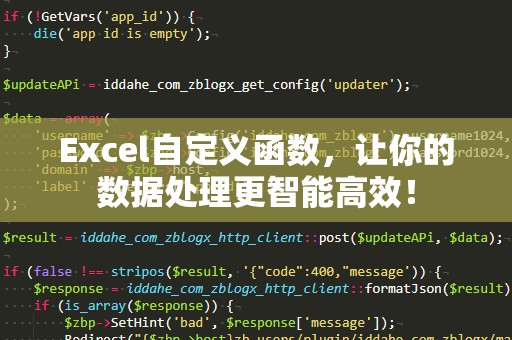
自定义函数是指用户根据自己的需求,通过VBA(VisualBasicforApplications)编程语言编写的函数。与Excel内置的函数不同,自定义函数可以根据用户的需求自由设定,从而处理各种特定的数据问题,进一步提升工作效率。本文将带你深入了解Excel自定义函数的创建与使用,让你轻松驾驭这一功能,成为数据处理的高手!
一、自定义函数的基本概念
让我们了解一下什么是自定义函数。自定义函数是在Excel中,由用户根据特定需求创建的函数。通过VBA编程语言,我们可以定义自己的函数逻辑,从而执行Excel内置函数无法完成的操作。通过自定义函数,我们可以将一系列的操作或计算封装为一个函数,简化数据处理过程,提高效率。
例如,假设我们在工作中需要频繁计算某些数据的平均值,但我们想要排除其中的空单元格,普通的AVERAGE函数并不能直接满足这个需求。通过编写一个简单的自定义函数,我们可以轻松实现这一功能。
二、自定义函数的创建方法
我们将为大家介绍如何在Excel中创建自己的自定义函数。这个过程并不复杂,只需要以下几个步骤:
开启VBA编辑器:你需要打开Excel,并进入VBA编辑器。可以通过快捷键Alt+F11打开VBA编辑器窗口。
插入模块:在VBA编辑器中,点击左侧的“插入”菜单,选择“模块”选项,插入一个新的模块。
编写自定义函数:在新插入的模块中,编写你想要的自定义函数。比如,你可以写一个排除空单元格的平均值函数,代码如下:
FunctionAverageExcludingBlanks(rngAsRange)AsDouble
DimcellAsRange
DimtotalAsDouble
DimcountAsInteger
total=0
count=0
ForEachcellInrng
IfNotIsEmpty(cell.Value)Then
total=total+cell.Value
count=count+1
EndIf
Nextcell
Ifcount>0Then
AverageExcludingBlanks=total/count
Else
AverageExcludingBlanks=0
EndIf
EndFunction
上述代码定义了一个新的函数AverageExcludingBlanks,它接受一个范围参数rng,并计算该范围内所有非空单元格的平均值。
保存与使用:编写好函数后,你可以保存VBA项目并关闭VBA编辑器。此时,你的自定义函数就可以像Excel内置函数一样使用了,只需在Excel单元格中输入=AverageExcludingBlanks(A1:A10)即可计算A1到A10范围内非空单元格的平均值。
三、自定义函数的优势与应用
通过自定义函数,Excel的功能得到了极大的拓展。以下是自定义函数的一些常见优势与应用场景:
提升工作效率:如果你经常处理某些复杂的计算任务,或者需要进行重复性的操作,自定义函数可以将这些操作封装为一个简单的函数,从而大大减少手动输入公式的时间。
简化复杂计算:有些计算过程可能涉及多步复杂的操作,比如数据清洗、筛选和计算。通过自定义函数,你可以将这些操作一步到位,实现简洁的计算流程。
解决内置函数无法实现的需求:Excel内置的函数虽然强大,但有时并不能满足一些特定需求。通过自定义函数,你可以根据自己的需求,灵活调整计算逻辑,确保处理的数据完全符合要求。
增强数据处理的灵活性:自定义函数让你能够根据不同的工作场景设计不同的计算功能,增强了Excel在数据处理中的灵活性。例如,你可以创建一个函数来自动判断某个数值是否符合特定标准,或者根据不同的条件返回不同的计算结果。
四、自定义函数的常见问题
尽管自定义函数非常强大,但在使用过程中也可能遇到一些问题。下面是几个常见的问题及其解决方法:
如何调试自定义函数?
在编写VBA代码时,如果出现了错误,Excel不会像普通函数那样提示错误。你可以通过在VBA编辑器中使用“调试”功能来跟踪代码的执行过程,检查变量的值,帮助定位问题。
自定义函数是否支持多个参数?
是的,Excel的自定义函数支持多个参数。你可以在函数中设置多个参数,并根据需要进行计算或处理。例如,你可以创建一个函数来同时计算多个数据范围的加权平均值。
如何提高函数执行效率?
在处理大量数据时,自定义函数可能会显得较慢。为了提高函数的执行效率,可以尽量减少不必要的计算,或者使用更高效的算法。
五、自定义函数的进阶应用
对于熟悉Excel基础的用户来说,掌握自定义函数只是第一步。通过进一步深入了解自定义函数的进阶应用,我们可以将其运用到更复杂的任务中,让Excel在数据分析、处理与可视化方面展现出更大的威力。
1.使用VBA实现复杂的逻辑判断
在日常工作中,我们常常需要根据不同的条件执行不同的操作,比如判断某个销售数据是否超过预定目标,或是根据日期计算某个时间段的销售总额。通过VBA编写自定义函数,我们能够更灵活地处理这些复杂的逻辑判断。例如,以下代码演示了如何创建一个根据日期判断是否是工作日的自定义函数:
FunctionIsWeekday(dateAsDate)AsBoolean
IfWeekday(date,vbMonday)<=5Then
IsWeekday=True
Else
IsWeekday=False
EndIf
EndFunction
此函数返回True或False,根据传入的日期判断它是否是工作日。通过这种方式,我们可以轻松实现更复杂的日期判断逻辑。
2.将自定义函数与Excel图表结合
有时,我们需要在Excel图表中动态显示某些计算结果,或者根据用户输入实时更新数据。通过自定义函数,我们可以将复杂的数据计算封装为一个函数,并将其应用于Excel图表中。这样,无论数据如何变动,图表都可以实时更新,保证信息的准确性和时效性。
3.多工作表间的数据汇总与处理
在实际工作中,我们常常需要跨多个工作表处理数据。通过自定义函数,我们可以轻松实现跨工作表的数据汇总、查询与计算。例如,可以编写一个函数,通过指定多个工作表和条件来自动汇总每个工作表中的数据,并计算其总和或平均值。
4.扩展与其他应用系统的集成
Excel不仅仅是一个电子表格工具,它也能够与其他系统或应用程序集成,通过VBA实现与外部系统的数据交互。比如,你可以编写一个自定义函数,自动从外部数据库中提取数据,并将其导入到Excel中进行分析。这一功能在数据管理和自动化报告中尤为重要,能够大大提高数据处理的效率。
六、自定义函数的最佳实践与注意事项
在编写自定义函数时,有一些最佳实践可以帮助你写出更加高效、可维护的代码:
代码注释与文档化:在编写VBA代码时,尽量添加注释,描述每个函数的功能、参数以及返回值。这样不仅有助于你自己日后的维护,也方便其他人理解和使用。
简洁与高效:尽量编写简洁、高效的代码,避免重复的计算和冗余的操作。使用内置的Excel函数(如SUM、AVERAGE等)可以提高效率。
错误处理:在VBA代码中加入错误处理逻辑,确保代码在出现异常时能够正常运行,不会导致Excel崩溃或出现不可预料的错误。
测试与调试:在编写自定义函数后,一定要进行充分的测试,确保其在不同的场景下都能够正常工作。调试工具可以帮助你定位问题并及时修复。
总结
Excel自定义函数是一项极为强大的功能,它能够帮助我们处理那些Excel内置函数无法解决的复杂问题。通过VBA编程,我们可以根据实际需求创建个性化的函数,极大地提升工作效率与数据处理能力。不论是简单的逻辑判断,还是复杂的多工作表数据处理,自定义函数都能提供高效、灵活的解决方案。掌握了这一技能,你将成为数据处理领域的高手,让Excel成为你工作中不可或缺的得力助手!





